Non c'è dubbio che AirDrop sia stata una benedizione per gli utenti iOS poiché è l'innovazione. L'AirDrop che è stato introdotto con il dispositivo Apple iPhone è noto per essere il mezzo più vantaggioso utilizzato dagli utenti di iPhone e iPad per trasferire documenti, foto, video e molto altro ai dispositivi Apple nelle vicinanze tramite Bluetooth e Wi-Fi.
Ad ogni modo, è triste sapere che molti utenti iPhone oggi non sanno come disattivare AirDrop su un iPhone per iOS 14. Di conseguenza, abbiamo coperto tutte le soluzioni necessarie che ti permetteranno di fermare AirDrop su iOS 14. Diamo un'occhiata a come puoi disattivare AirDrop su iOS 14 tramite le impostazioni Utilizzo e centro di controllo.
Come disattivare AirDrop su iOS 14 tramite Impostazioni
Per proteggerti dalla ricezione di contenuti non richiesti nelle aree pubbliche, puoi facilmente utilizzare le impostazioni di controllo sul tuo dispositivo iPhone o iPad per interrompere AirDrop su iOS 14. Si tratta di un processo molto semplice.
Tuttavia, nel processo di disattivazione di AirDrop su iOS 14 tramite le impostazioni, avrai tre opzioni tra cui scegliere nelle impostazioni di AirDrop. Cioè, "Ricezione disattivata" che rende il tuo dispositivo iPhone/iPad non rilevabile, l'opzione "Solo contatti" limita il rilevamento del tuo dispositivo solo a coloro che hai nell'elenco dei contatti e "Tutti" dà accesso a qualsiasi Apple dispositivi nelle vicinanze per richiedere un trasferimento sempre e ovunque.
Pertanto, utilizza i passaggi spiegati di seguito per disattivare AirDrop su iOS 14 tramite le impostazioni.
Passaggio 1: avvia le impostazioni sul tuo dispositivo iPad o iPhone
Passaggio 2: nella pagina delle impostazioni, scorri verso il basso per trovare l'opzione "Generale" e toccala.
Passaggio 3: ti verrà chiesto di visualizzare una nuova pagina con diverse opzioni, tocca AirDrop
Passaggio 4: il passaggio finale consiste nel toccare l'opzione "Ricezione disattivata" per disattivare AirDrop su un iPhone con iOS 14.

Come disattivare AirDrop su iOS 14 tramite Control Center
Utilizzare il centro di controllo per disattivare AirDrop su iPhone e iPad per iOS 14 è un'operazione facile da eseguire, ma il processo sembra diverso su iPhone X o successivi e iPhone 8 plus inattivo. Fortunatamente, questa sezione ha coperto tutti i passaggi che puoi utilizzare per eseguire l'operazione in un batter d'occhio.
Passaggio 1: se utilizzi un iPhone X o successivo, dovrai scorrere verso il basso dall'angolo in alto a destra del tuo dispositivo iOS per aprire il Centro di controllo. Su iPhone 8plus o successivo, puoi scorrere dalla parte inferiore dello schermo verso l'alto.
Passaggio 2: tieni premuta saldamente la casella delle impostazioni di rete nel Centro di controllo per ampliarla.
Passaggio 3: dopo aver espanso la casella delle impostazioni di rete, verrà visualizzata l'icona AirDrop e altre opzioni come Modalità aereo, Dati cellulare, Wi-Fi, Bluetooth e hotspot. Quindi, tocca l'icona AirDrop.
Passaggio 4: infine, tocca l'opzione "Ricezione disattivata", in modo che il tuo dispositivo iPhone non sia rilevabile quando altri utenti iPhone utilizzano AirDrop.
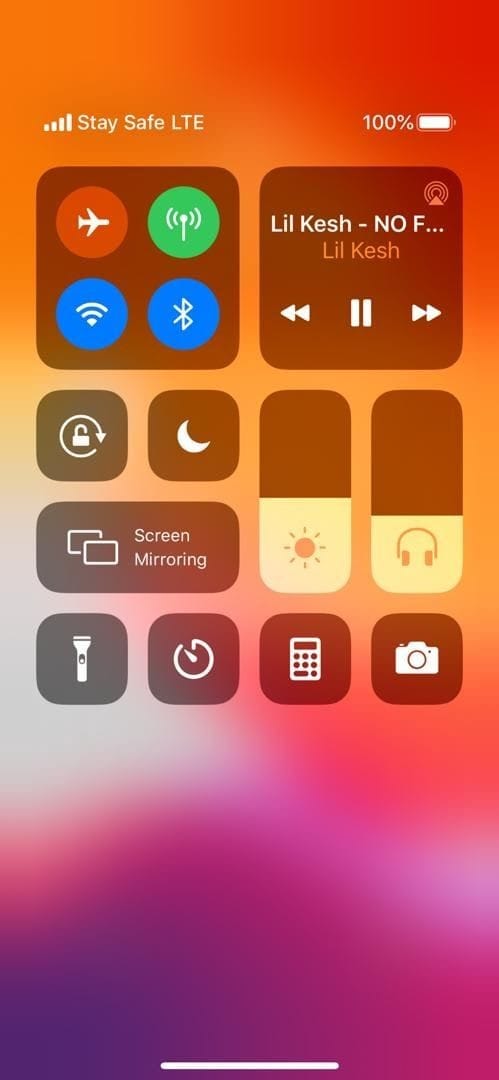
Il miglior editor PDF per iPhone/iPad per iOS 14- PDFelement per iOS
Mentre il mondo continua ad evolversi verso un'era senza carta, continuiamo a vedere innovazioni tecnologiche strabilianti ogni giorno della nostra vita. PDFelement per iOS è uno strumento digitale all'avanguardia creato per consentire a tutti gli utenti di iPhone per eseguire comodamente ogni attività relativa al proprio documento PDF.

Sebbene i file PDF siano noti per essere il formato migliore per condividere documenti e conservare tutte le prove del file, è sempre molto difficile apportare modifiche ai file in questo formato. Ma grazie a Wondershare PDFelement per iOS, ora puoi modificare, annotare, compilare e firmare il tuo documento PDF in modo efficiente. Tuttavia, l'opzione di conversione deve ancora essere disponibile sulla versione iOS di questa app, ma la sua interfaccia utente altamente intuitiva garantisce che ogni minuto speso per modificare e modificare il file PDF sullo strumento software ne valga la pena.
Inoltre, questo strumento PDF è essenziale anche per le organizzazioni aziendali e gli studenti, in quanto consente di archiviare e recuperare in modo comodo e sicuro i file eliminati.
Conclusioni:
Se la domanda su "come posso attivare/disattivare AirDrop su iOS 14" è stata una domanda inquietante che hai in mente per tutto questo tempo, allora se hai letto questo contenuto, sono sicuro che ora ti è familiare con i metodi.
 100% sicuro | Senza pubblicità |
100% sicuro | Senza pubblicità |


Salvatore Marin
staff Editor